AirPods를 소유하고 있거나 이 Apple 헤드폰에 조금이라도 관심이 있다면 AirPods를 귀에 꽂는 즉시 좋아하는 음악이 재생되기 시작한다는 것을 확실히 아실 것입니다. 이 기능은 귀를 감지하자마자 즉시 재생을 시작하는 특수 센서를 통해 조정될 수 있습니다. iOS 13의 단축어 앱에 포함된 자동화를 사용하면 AirPods뿐만 아니라 모든 헤드폰에 유사한 기능을 설정할 수 있습니다. 그 방법을 알고 싶다면 이 글을 끝까지 읽어보세요.
그것은 수 관심을 가져라

헤드폰을 연결한 후 iPhone에서 자동 음악 재생을 설정하는 방법
소개에서 언급했듯이 전체 설정 프로세스는 애플리케이션에서 수행됩니다. 즈크라트키 – 해당 앱이 없으면 App Store에서 다음을 사용하여 간단히 다운로드할 수 있습니다. 이 링크. 바로가기 애플리케이션은 스퓨슈테 그리고 하단 메뉴에서 해당 섹션으로 이동하세요. 오토메이션. 여기 오른쪽 상단에서 + 아이콘을 클릭한 다음 옵션을 선택하세요. 개인 자동화 만들기. 다 하고 나면 첫 번째 창구에서 내리세요 아래에 섹션으로 나 스타 베니 그리고 옵션을 탭하세요 블루투스. 여기에서 선택하세요 장치, 그러므로 헤드폰, 연결 후 자동 음악 재생이 시작됩니다. 그런 다음 오른쪽 상단 모서리에 있는 을 탭하세요. 다음, 그리고 버튼 프리다트 악치. 이제 옵션을 클릭하세요 스크립트 a 애플리케이션 열기. 그런 다음 옵션을 탭하세요. 선택하다 표시되는 메뉴에서 애플리케이션, 당신이 사용하는 음악을 듣고, 예를 들어 스포티 파이 또는 원주민 음악 그리고 그것을 클릭하세요. 그런 다음 + 아이콘, 돌아와 뒤쪽에 그리고 섹션을 열어주세요 평균. 여기서 뭔가를 내리세요 아래에 섹션으로 재생 그리고 옵션을 선택하세요 재생/일시 정지. 그럼 재생/일시 정지 클릭하고 하단 메뉴에서 옵션을 선택하세요. 과열. 그런 다음 탭하세요. 다음, 그리고 나서 호토보 v pravém Horním rohu.
안타깝게도 자동화 애플리케이션 내에서 Bluetooth 액세서리를 사용하여 작업할 때 묻지 않고 자동화가 자동으로 시작되도록 설정할 수 없습니다. 따라서 헤드폰을 연결하자마자 iPhone 화면에 나타납니다. 공고, 그러면 당신이해야 할 일 확인하다 버튼을 누르면 시작. Apple이 가능한 한 빨리 이 "보안"을 제거하여 사용자가 불필요한 폴링 없이 Bluetooth 장치로 자동화를 즐길 수 있기를 바랍니다.
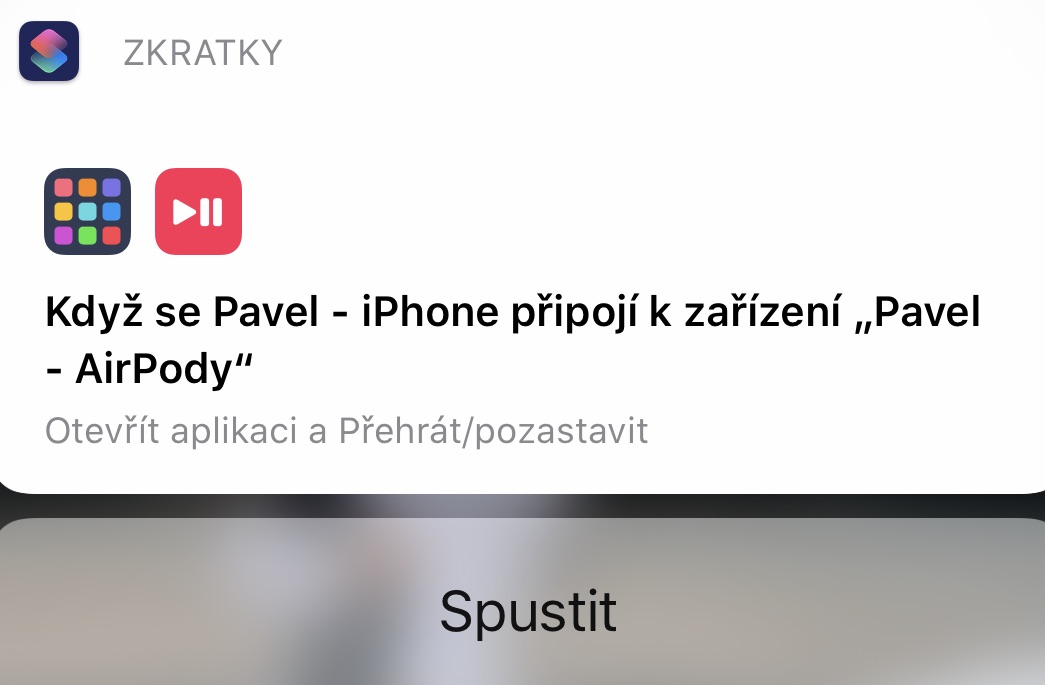
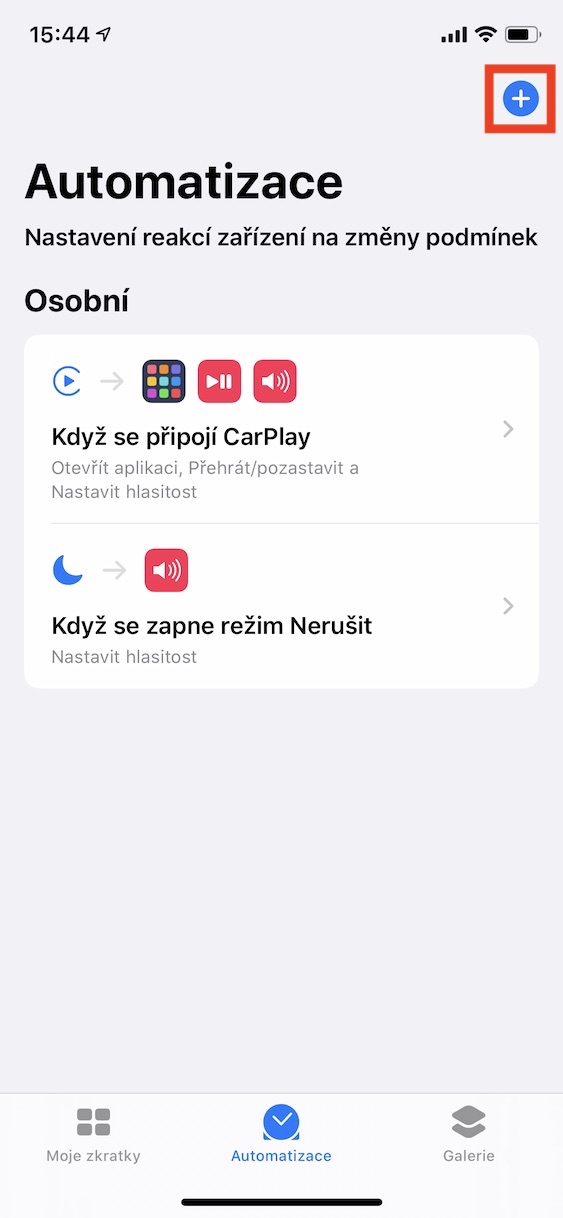
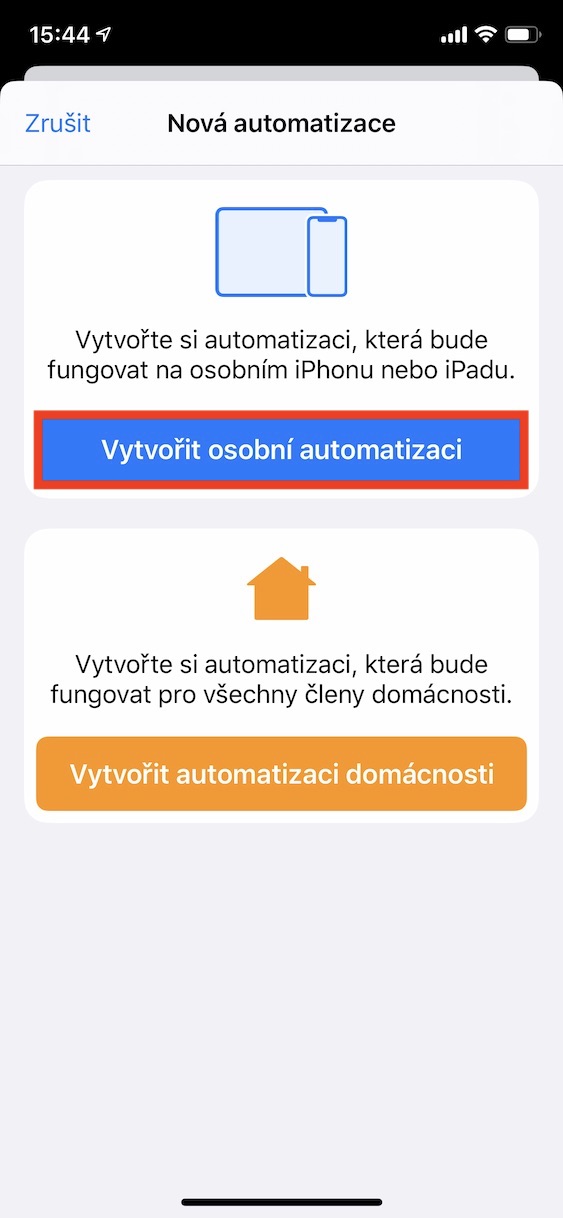
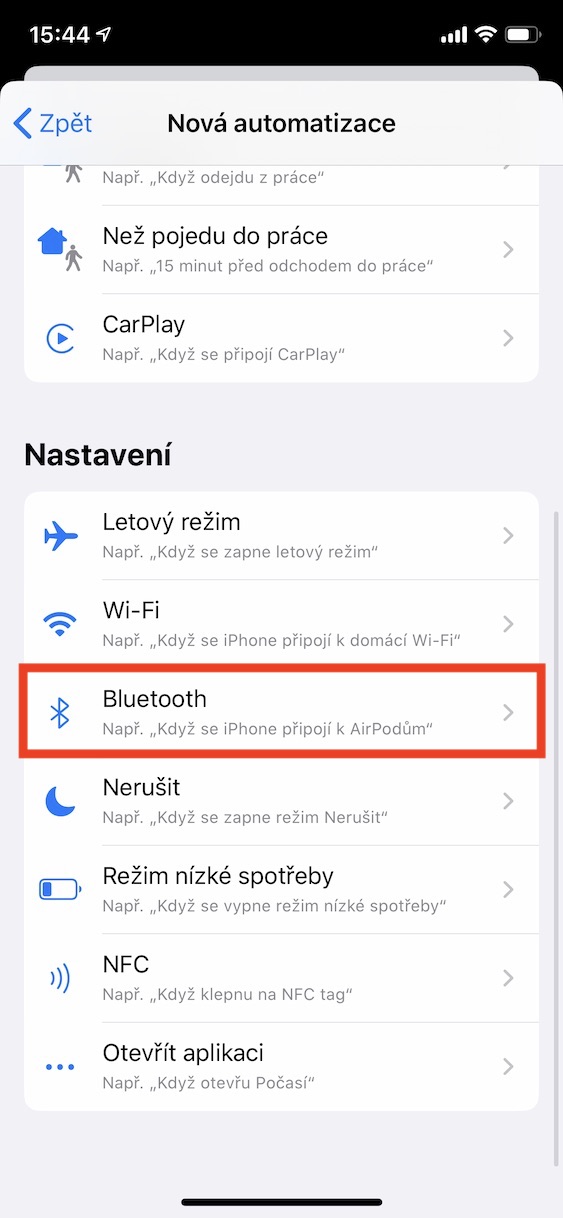
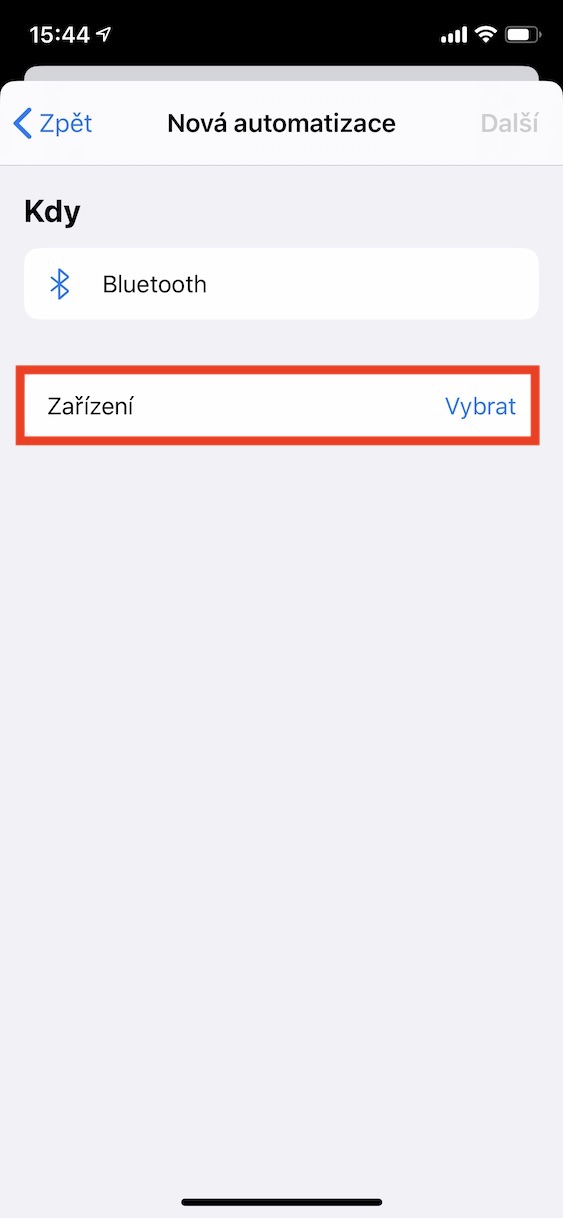
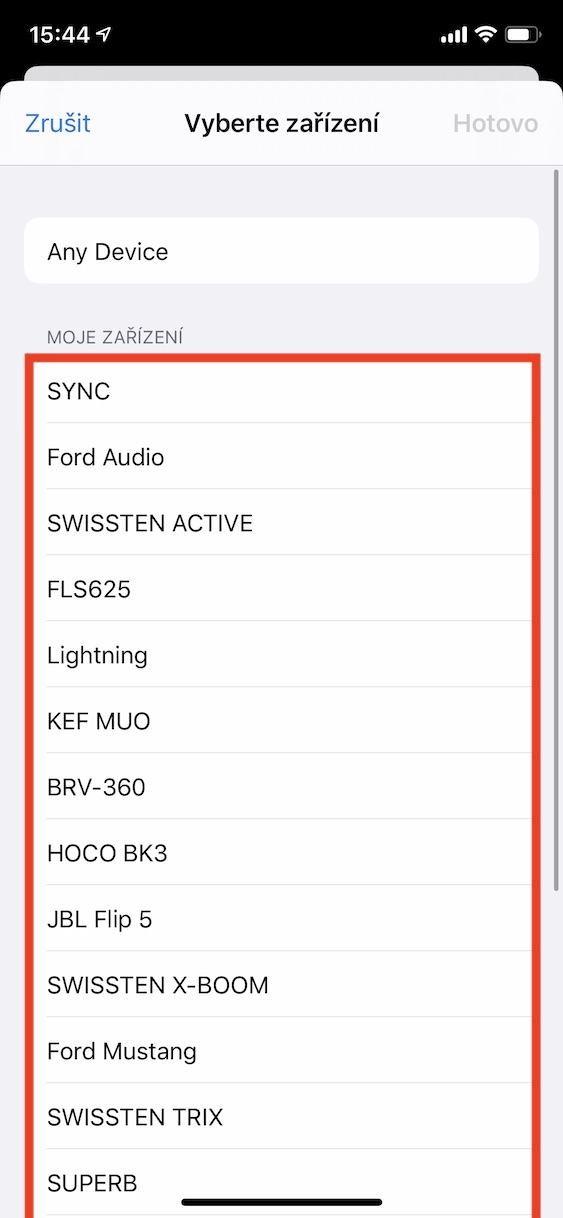
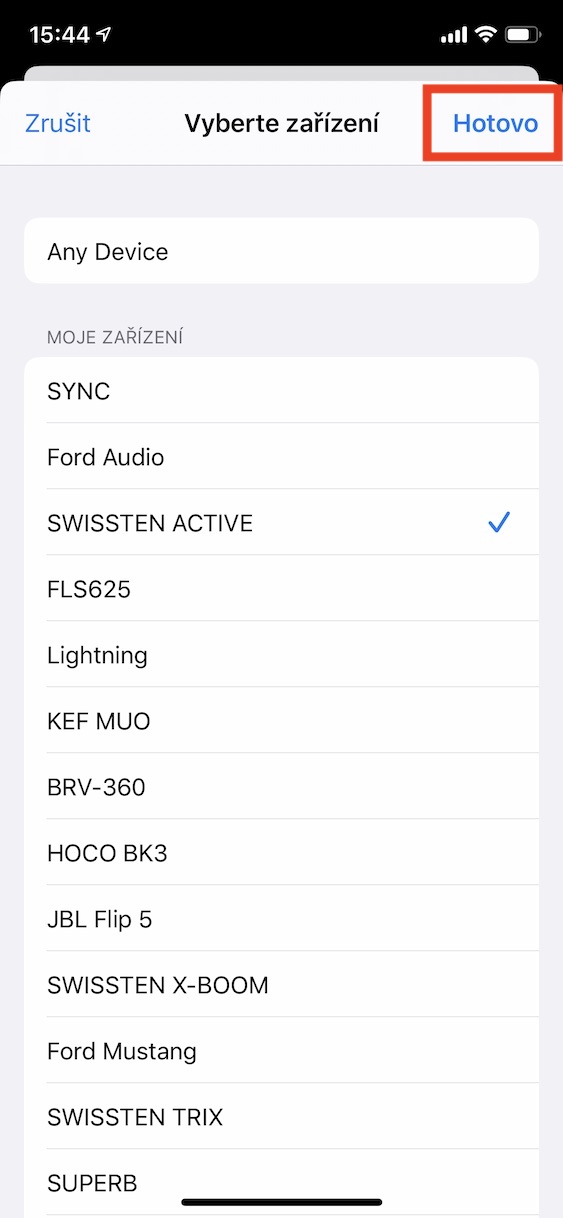
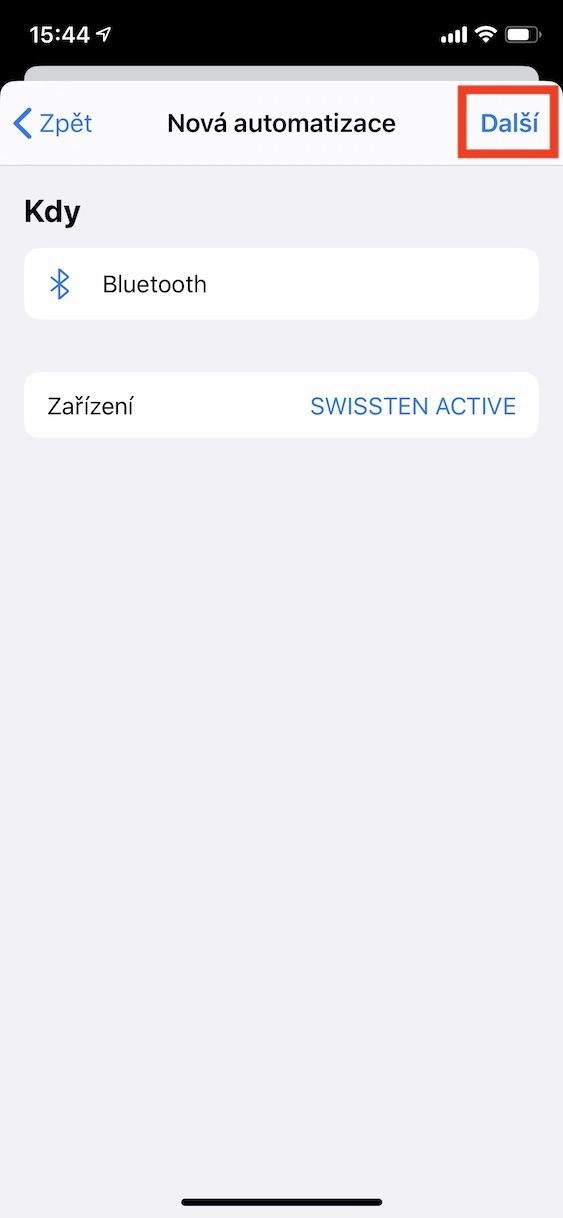
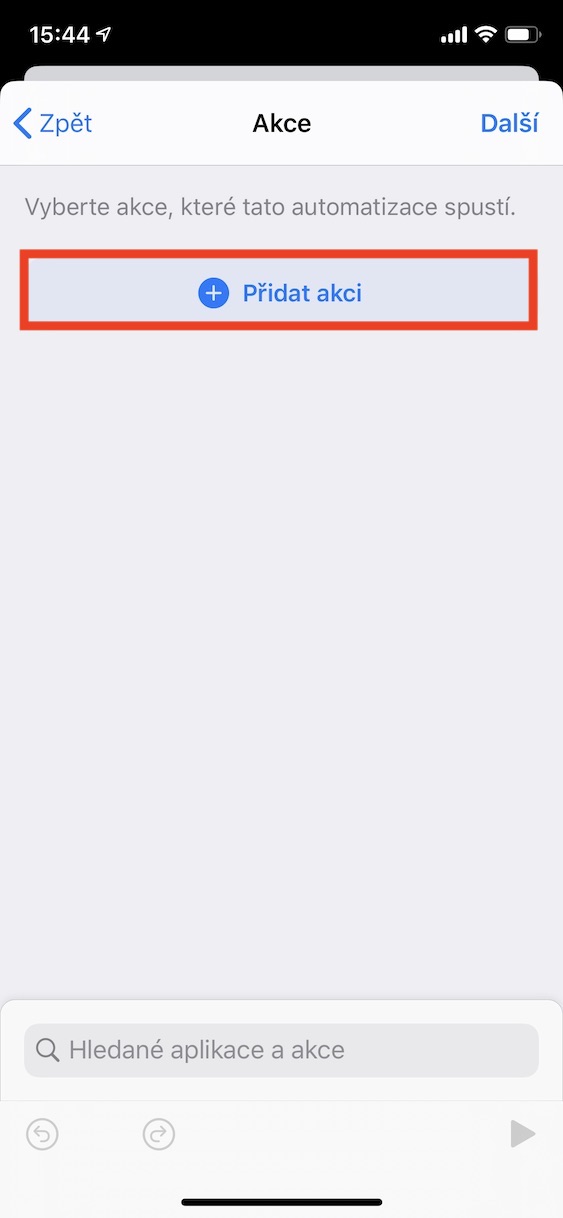
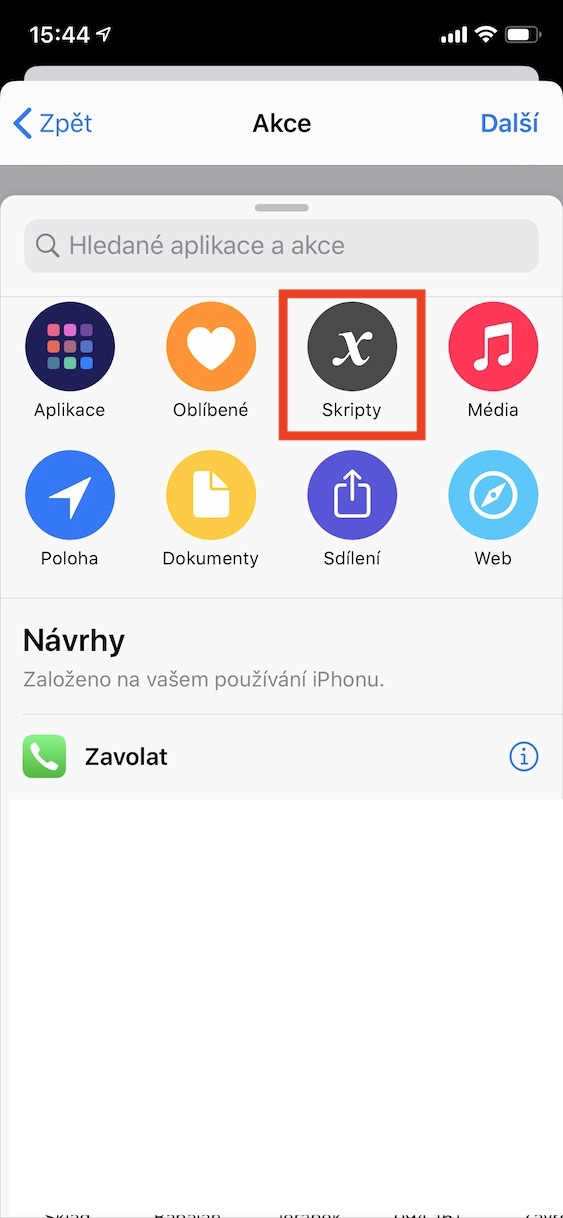
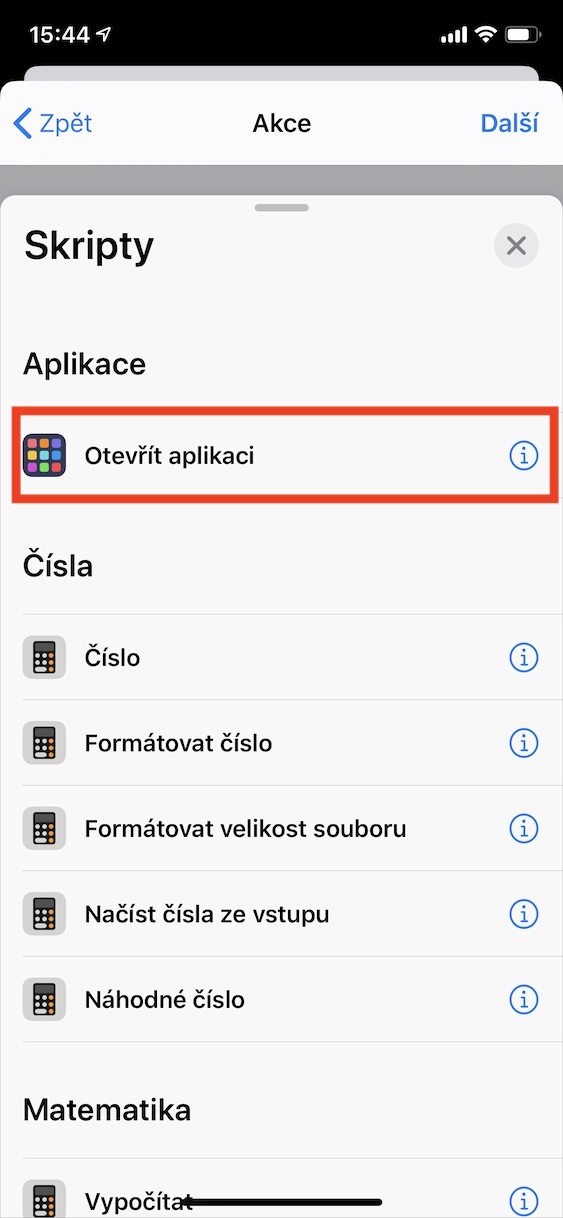
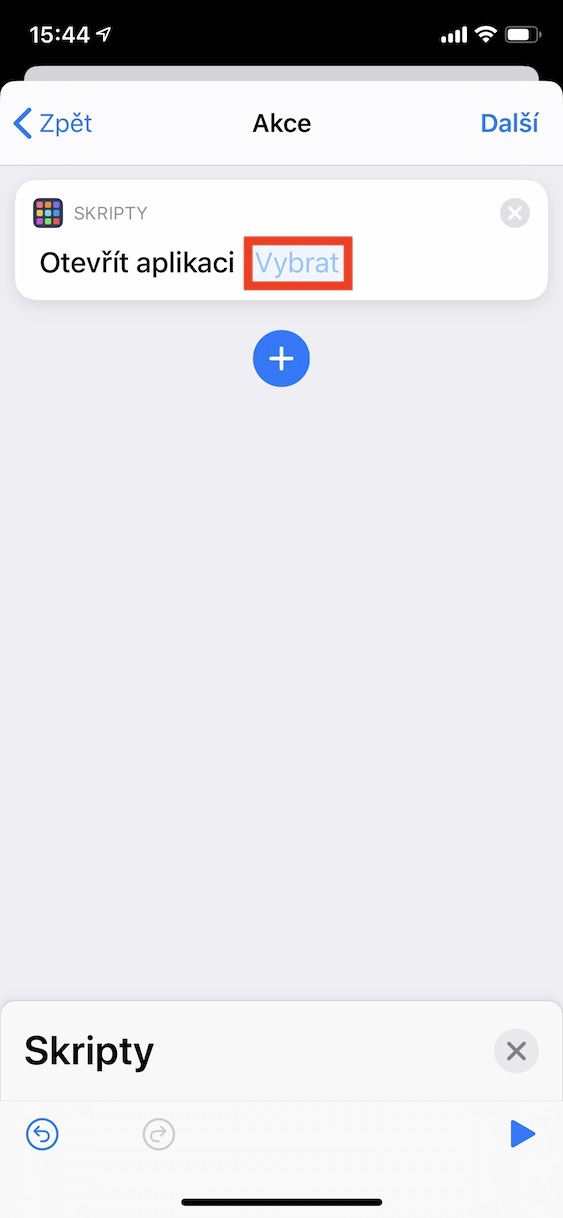
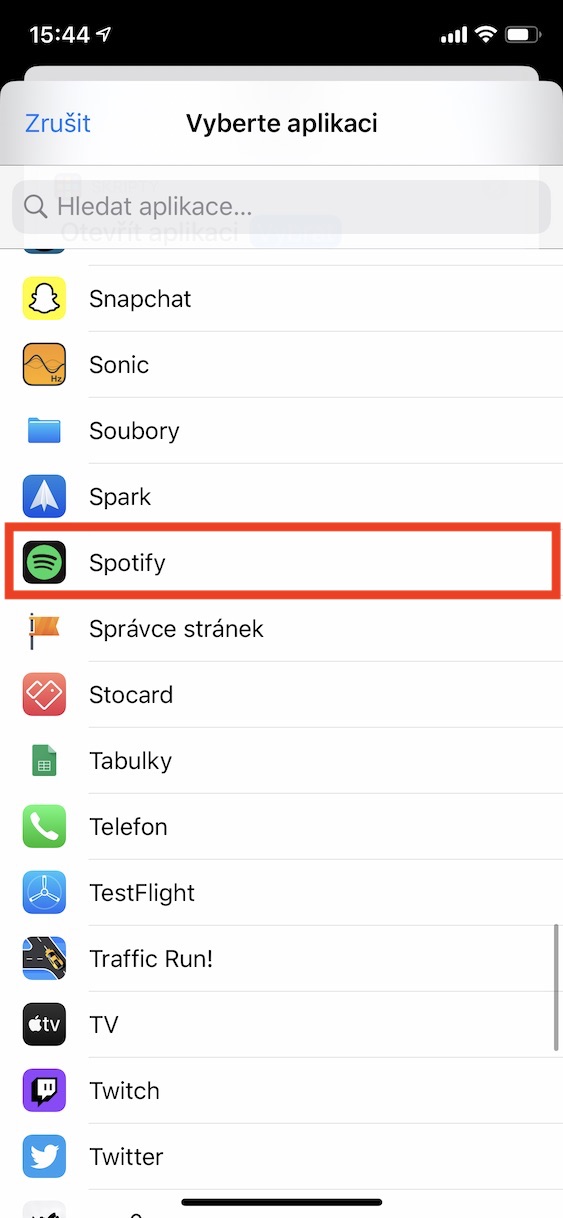
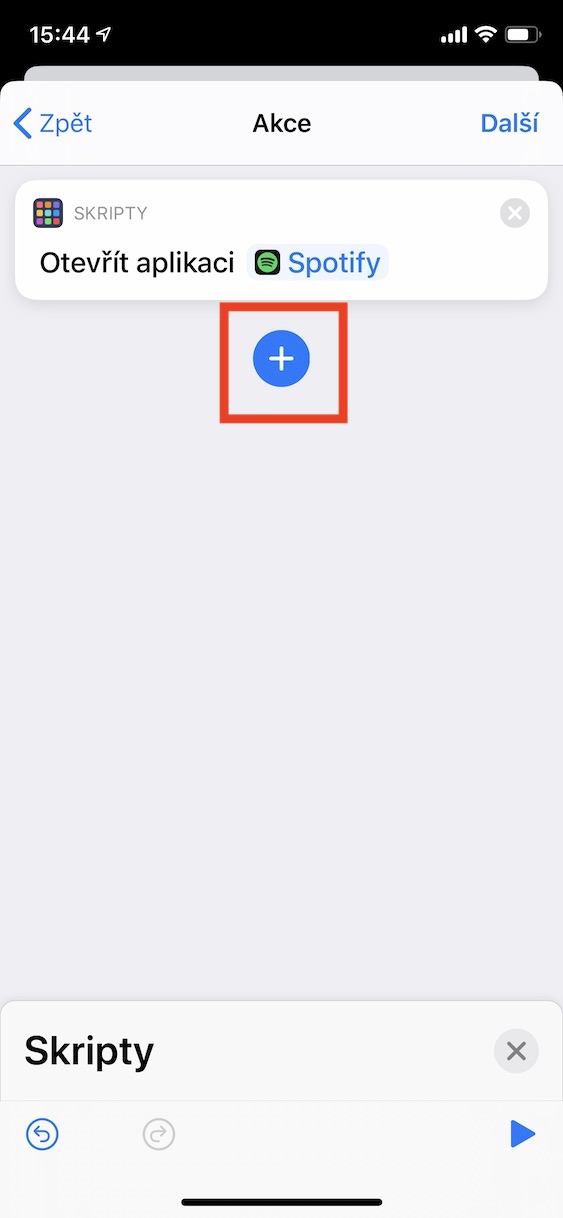
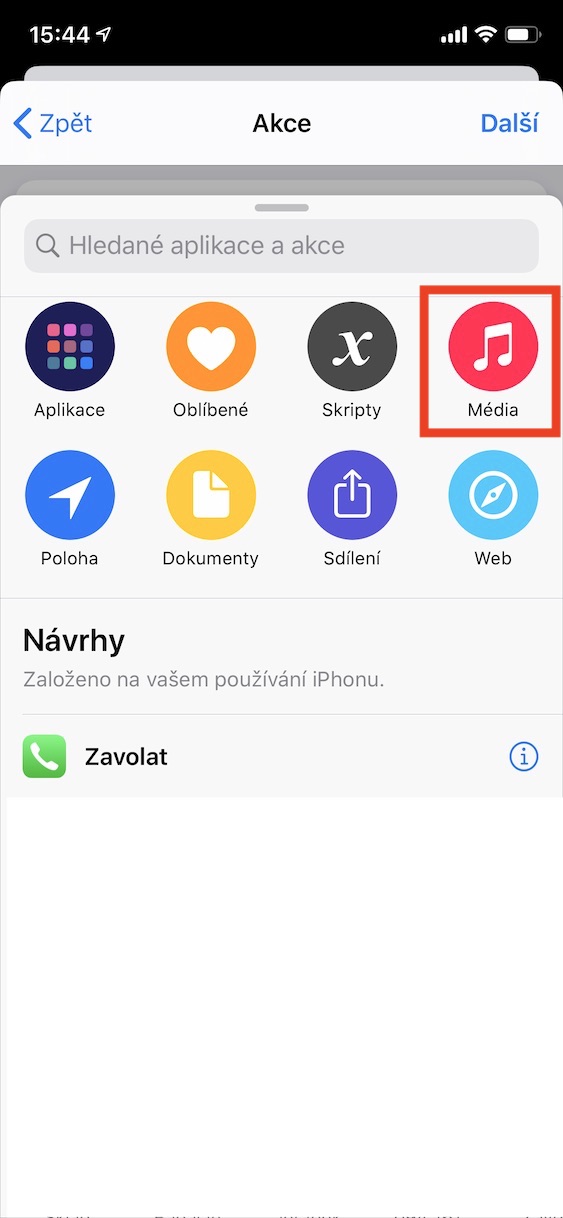
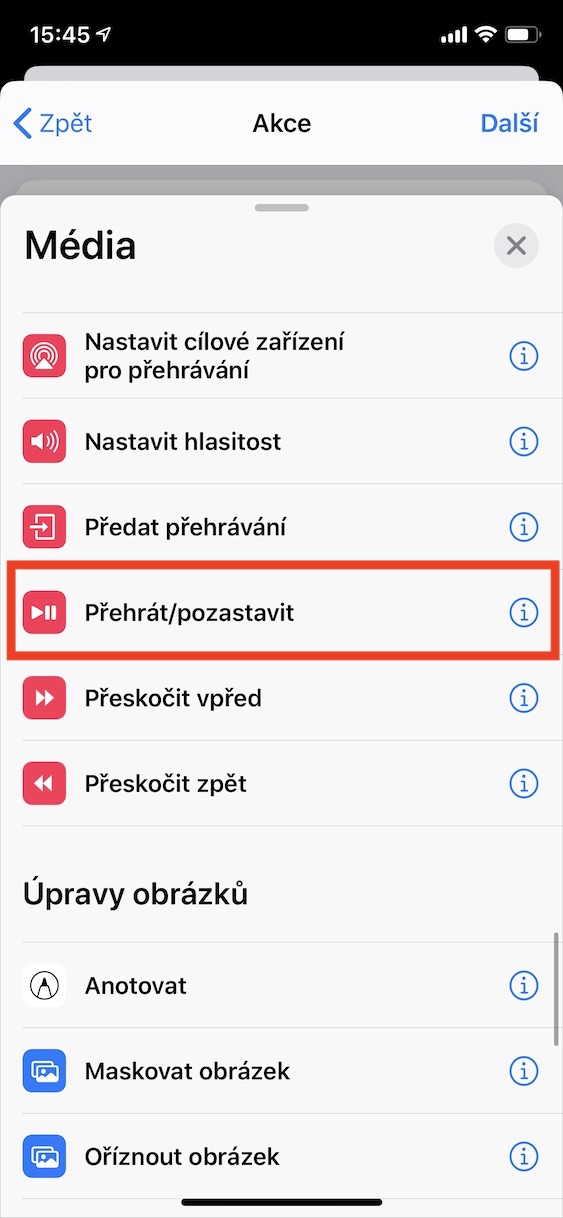
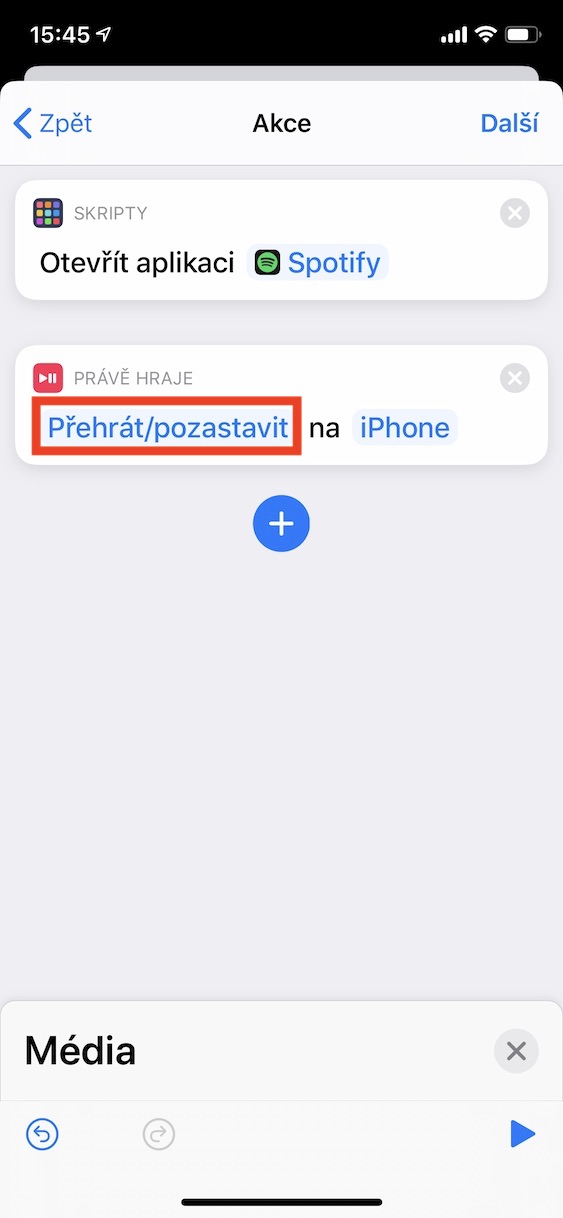
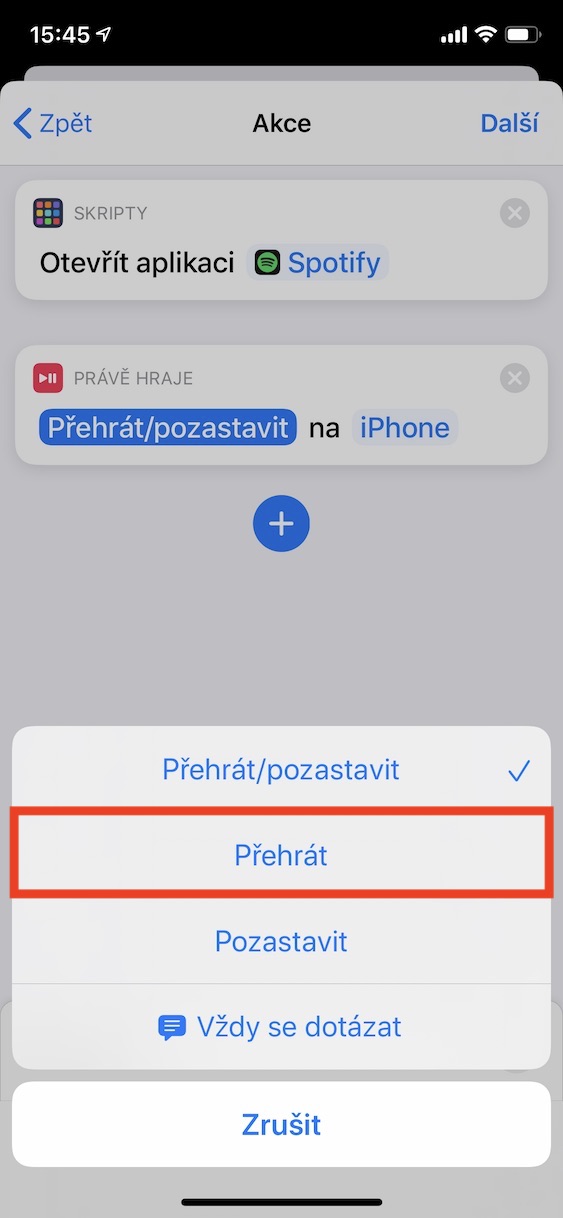
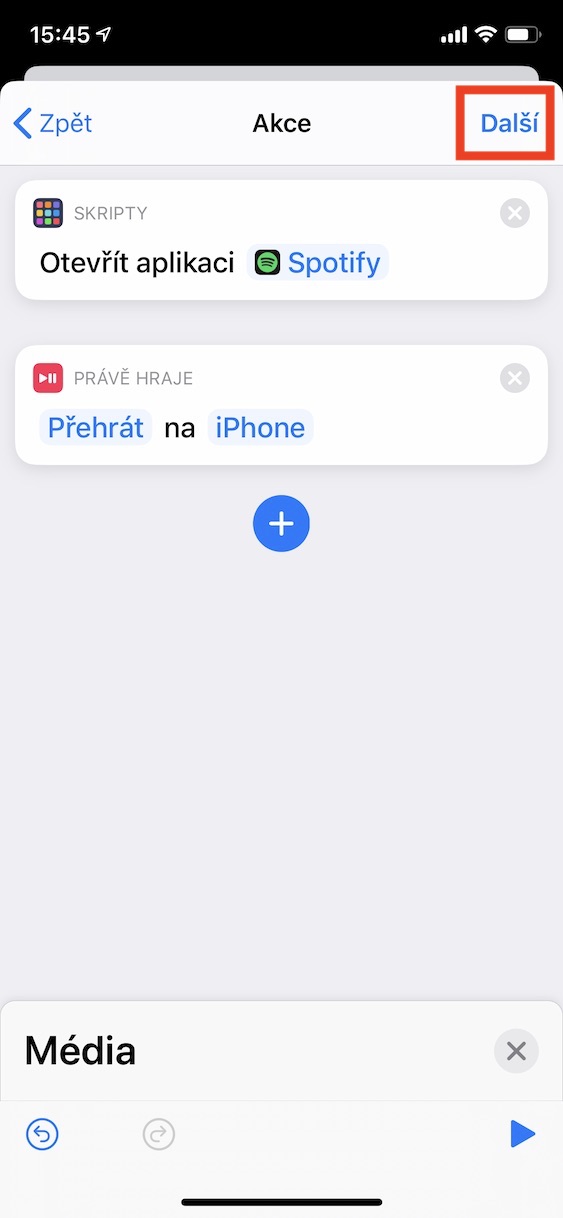
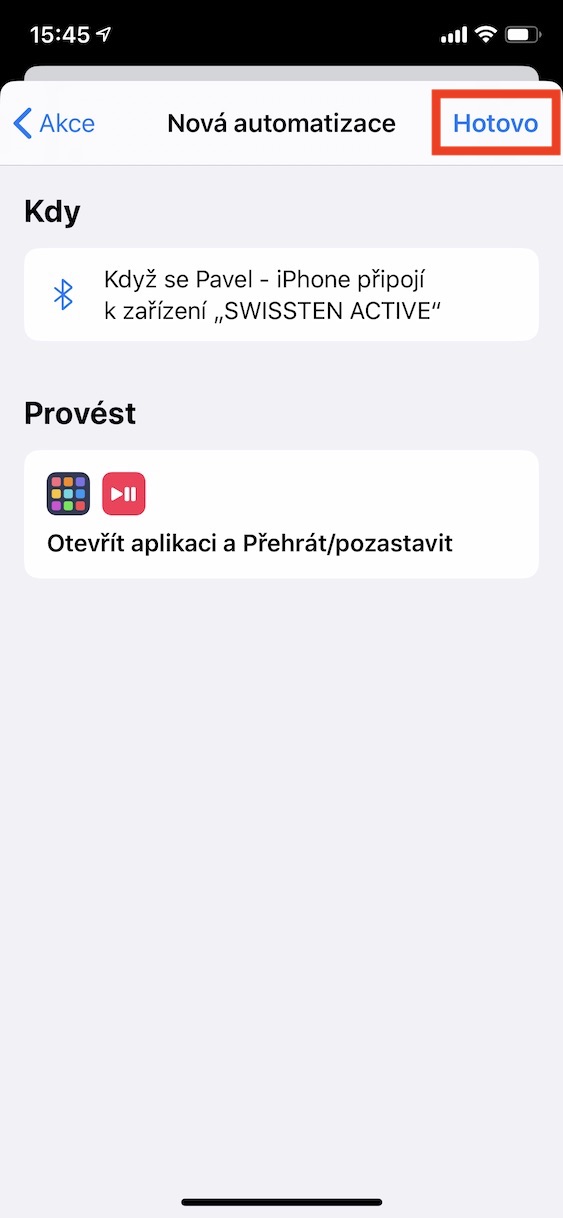
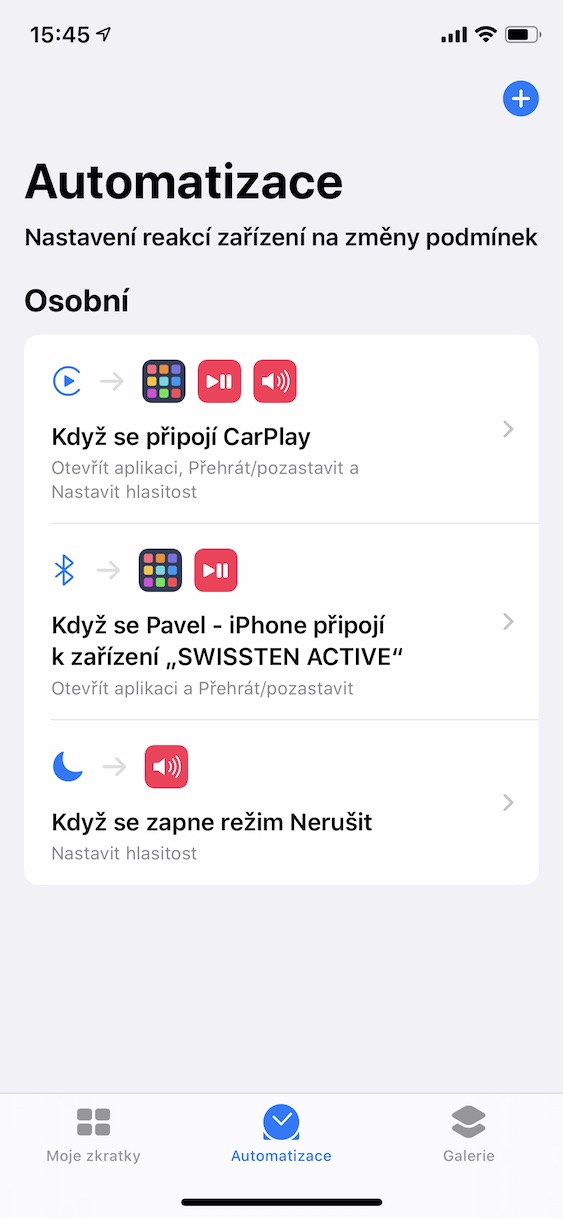
아쉽게도 이유는 모르겠지만 저에게는 해당이 되지 않습니다(BT Roidmi Music Blue C). 연결은 되지만 Spotify도 켜지지 않습니다.
내 실수는 마지막 문단을 읽지 않은 것이다.